
Twitterの検索履歴はどう残る?削除する方法もご紹介!
Twitterには、以前検索した履歴が自動で表示される機能がついています。
この検索履歴は手動で削除することも可能です。
そこで今回は、Twitterの検索履歴を削除する方法を、ポイントや注意点を交えて詳しく解説します!
Contents[OPEN]
【Twitter】検索履歴ってどんなもの?
Twitterには、過去におこなった検索履歴が残ります。
- Twitterでは検索履歴が残る
- 削除は手動で行う必要がある
- 場合によっては検索履歴が自分以外の人にバレる場合がある
まずはこの3つのポイントを中心に、Twitterの検索履歴の解説や注意点を見ていきましょう!
Twitterの検索履歴とは?
Twitterの検索履歴とは、検索キーワードの入力画面で以前入力した言葉を自動的に保存しておく機能のことです。
まずは、Twitterで検索履歴がどう残るのかを確認してみましょう。
Twitterアプリを起動して検索タブ(虫眼鏡アイコン)をタップしてみます。
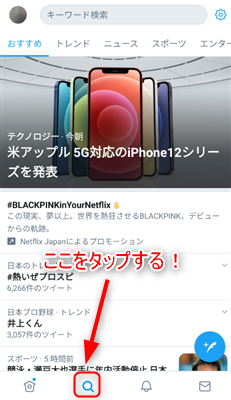
続いて、上部の「キーワード検索」をタップします。
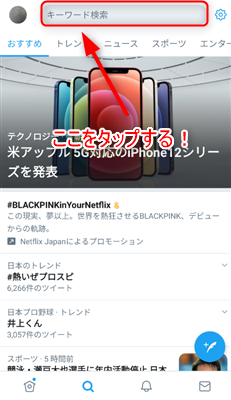
検索キーワードが何も入力されていない状態では、上段に過去に実際に訪れたTwitterのアカウントが表示され、下段に過去に検索したキーワードが表示されることになります。
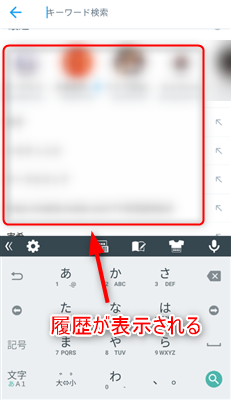
Twitterの検索履歴は自動保存され、定期的に見たいアカウントやキーワードにアクセスしやすい反面、履歴を残すことで自分の趣味や好きなもの(人)がバレる可能性があることを、頭に入れておきましょう。
検索履歴はアカウントごとではなくデバイスごとに残る
ただし、Twitterの検索履歴はアカウントごとではなく、デバイスごとに保存されることが特徴です。
例えば、Twitterで共有アカウントを作成した時など、同じアカウントでもデバイスが違えば検索履歴は残らないということになります。
一方で、同じアカウントをスマホとPCで共有している場合などは、それぞれのデバイスに検索履歴が残るため、バレることを防ぎたい時は検索履歴を別々に削除しなければなりません。
検索履歴は手動で削除しなければならない
Twitterの検索履歴がたくさん溜まると、古いものから順に表示されなくなるのも特徴です。
また、検索履歴自体を最初から残らないように設定することは、Twitterの仕様でできません。
「特定のキーワードを検索したことがバレるのが嫌」などで検索結果が残らないようにするためには、定期的に手動で削除する必要があります。
削除操作自体は簡単で、スマホ(アプリ版)とPC(ブラウザ版)のどちらからでも検索履歴を消すことができます。
ただし、Twitterの検索履歴を一度削除すると消える(復元できない)ことに注意してください!